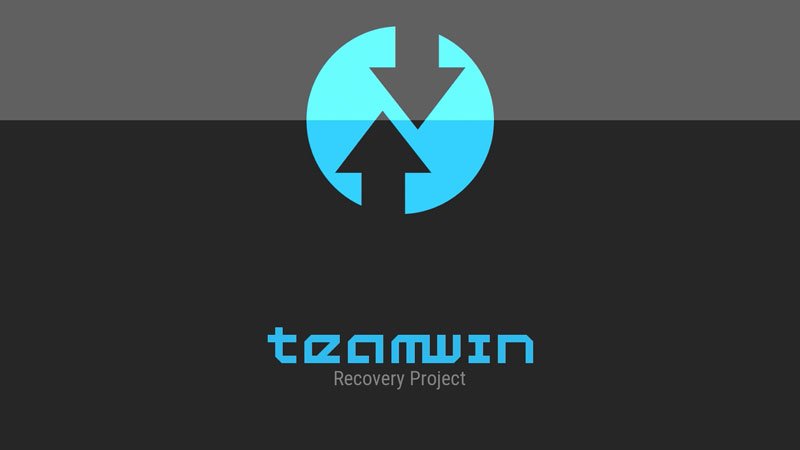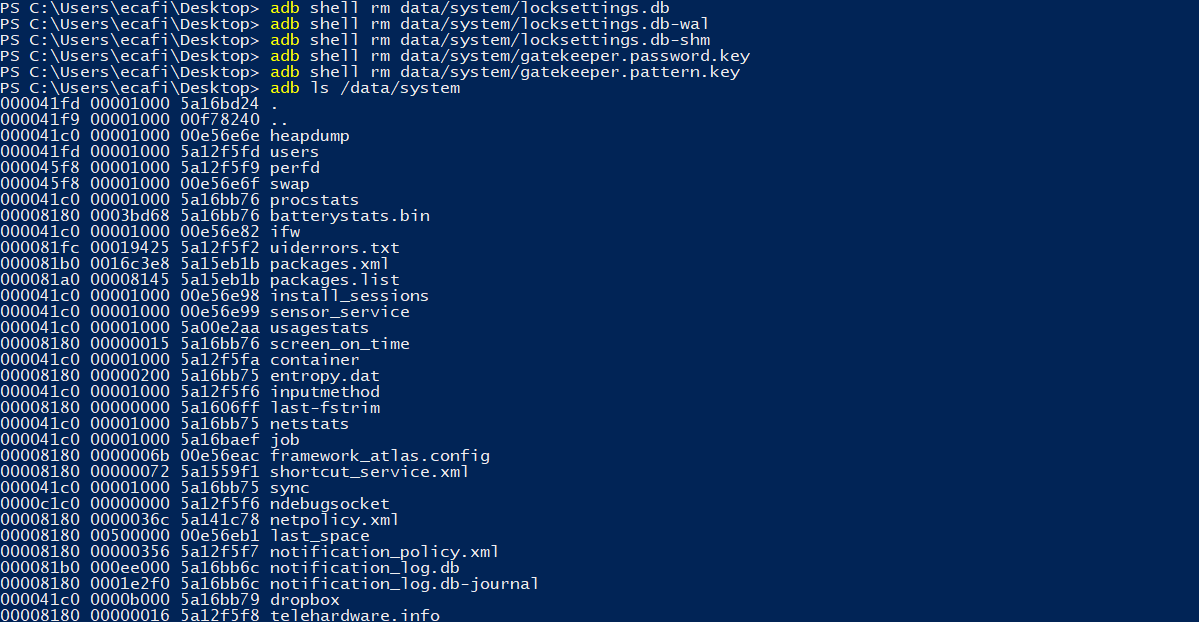Gli amanti del moddingconoscono bene le comodità offerte dai Nandroid Backup, particolarmente utili per chi cambia spesso ROM ma desidera mantenere la possibilità di tornare indietro. Questi particolari backup si eseguono da recovery custom (CWM o TWRP) e permettono il ripristino dell’intero sistema Android, app e impostazioni incluse, ma possono portare a problemi quando si dimentica di rimuovere PIN, password o impronta digitale utilizzati per il blocco schermo.
Molto spesso, infatti, in seguito ad un ripristino le vecchie credenziali non vengono più riconosciute come valide. È così possibile trovarsi nella spiacevole situazione di avere un telefono perfettamente configurato e pronto all’uso ma che non permette di superare la schermata del blocco schermo. Per fortuna una soluzione esiste: ecco come risolvere il problema!
Rimuovere il PIN del blocco schermo dopo un ripristino Nandroid | Guida
ATTENZIONE: la guida qui esposta permette di rimuovere, a patto che la partizione Data non sia criptata, qualsiasi tipo di protezione (PIN, pattern, password, impronta digitale…) utilizzata per il blocco schermo. Il tutorial è da intendersi esclusivamente per l’uso proposto da parte del legittimo proprietario del device, lo staff di GizBlog.it non intende con questo incentivare o facilitare pratiche non legali.
IMPORTANTE: La procedura descritta in questa guida presenta operazioni complesse che, se eseguite in maniera scorretta, potrebbero danneggiare il vostro device. Si consiglia l’esecuzione solo da utenti che abbiano maturato una buona esperienza in ambito modding. Lo staff di GizBlog.it non si riterrà responsabile per eventuali danni al dispositivo.
Rimuovere protezioni da TWRP
Nel caso in cui abbiate installato una recovery custom con gestore file integrato come la TWRP, la guida risulta particolarmente semplice e a portata di tutti. Per rimuovere il blocco schermo basterà infatti:
- Riavviare in recovery TWRP;
- andare su “Backup” e ripristinare il Nandroid;
- sulla schermata principale della TWRP, tap su “Avanzate”;
- selezionare “File Manager”;
- navigare fino a /data/system;
- rimuovere i file:
locksettings.db
locksettings.db-shm
locksettings.db-wal.
gatekeeper.password.key
gatekeeper.pattern.key; - riavviare.
Non tutti i file elencati potrebbero essere presenti sul vostro device, è sufficiente eliminare quelli che trovate.
Recovery senza file manager
Nel caso in cui la vostra recovery custom non disponga di un file manager funzionante (è questo il caso di tante CWM) potrete comunque installare il vostro backup e rimuovere la protezione PIN, password, pattern o impronta digitale utilizzando ADB.
Ecco i passi da seguire:
- Installare adb e fastboot system-wide sul proprio PC;
- avviare il telefono in recovery CWM o TWRP;
- aprire una finestra di comando e dare i seguenti comandi:
adb shell rm /data/system/locksettings.db
adb shell rm /data/system/locksettings.db-shm
adb shell rm /data/system/locksettings.db-wal.
adb shell rm /data/system/gatekeeper.password.key
adb shell rm /data/system/gatekeeper.pattern.key; - riavviare il device.
A questo punto il vostro telefono Android non dovrebbe più chiedervi il PIN al riavvio!
[su_app]